Hogyan készítsünk egy füzet a Word

Ha szüksége van egy füzet, de nem akar pénzt költeni nyomdai szolgáltatások, akkor biztosan érdekes, hogy megtudjuk, hogyan lehet egy füzet MS Word. Jellemzői a program gyakorlatilag korlátlan, nem meglepő, hogy erre a célra van egy sor eszközt. Az alábbiakban megtalálja lépésről lépésre milyen irányba, hogy a füzet a Word.
Változás oldalmargók
1. Hozzon létre egy új dokumentumot, vagy nyílt vordovsky egyik, hogy készek változtatni.
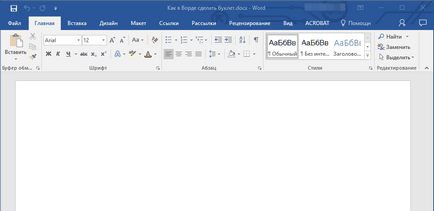
Megjegyzés: A fájl már tartalmazza a szöveg a jövőben a füzet, de végre a szükséges intézkedéseket könnyebb használni egy üres dokumentumot. Ebben a példában is használ egy üres fájlt.
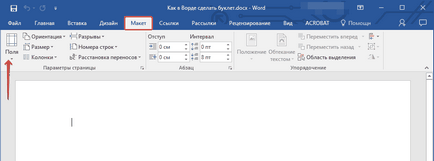
3. A jobb egérgombbal a menü az utolsó bekezdés: „Custom Fields”.
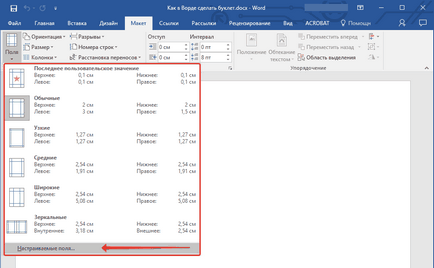
4. A „Fields” párbeszédablak, adja meg az értéket 1-gyel egyenlő cm a felső, bal, alsó, jobb területén, vagyis az a négy.
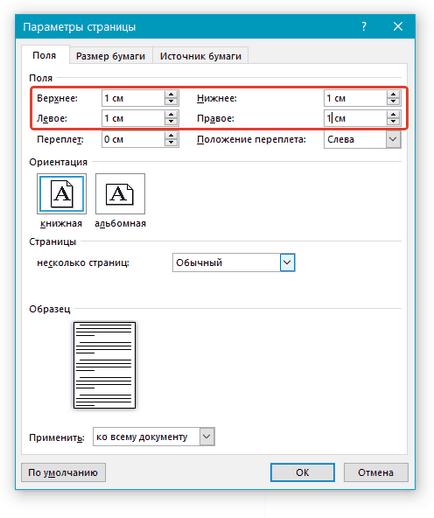
5. A „Tájolás” válassza a „Tájkép”.
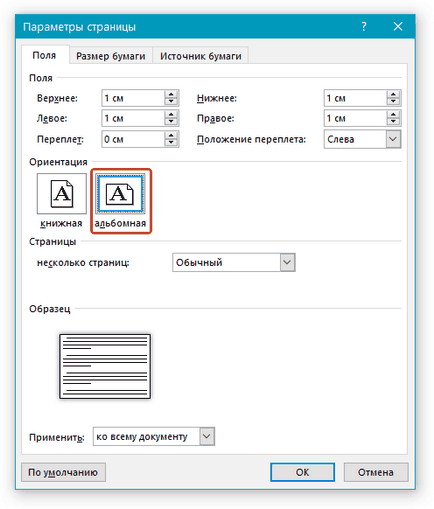
Lecke: Hogyan album lemez MS Word
7. oldal orientáció, valamint a méret a mezők változott - minimális lesz, de ez nem esik kívül a nyomtatható területet.
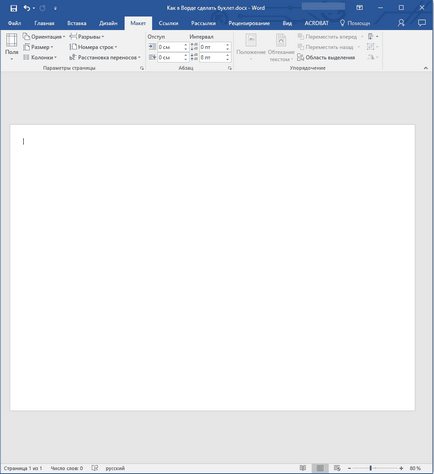
Hasítás lap a oszlopon
1. A „Layout” ( „Oldal elrendezés” vagy „Format”), mind ugyanabban a csoportban, a „Page Setup”, keresse meg és kattintson a „Oszlopok” gombra.
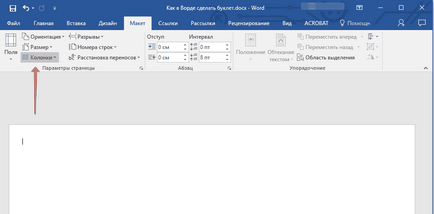
2. Válassza ki a kívánt oszlopok számát a füzetet.
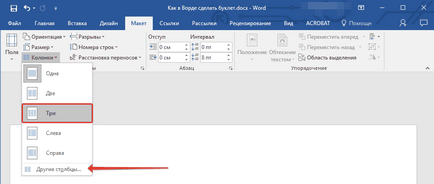
Megjegyzés: Ha az alapbeállítások nem felelnek meg Önnek (kettő, három), hogy adjunk a lista nagyobb számú oszlop akkor az ablakon keresztül, „A többi oszlop” (korábbi nevén a „Egyéb hangsugárzók”) található az „Oszlopok” gombra a menüben. Kinyitotta, a „oszlopok száma” adja meg az összeget amire szüksége van.
3. A lap van osztva egy meghatározott oszlopok száma, de vizuálisan nem fogja észrevenni, amíg elkezd gépelni. Ha hozzá szeretne adni egy függőleges vonal jelzi a határt az oszlopok között, nyissa meg a „Más felszólalók” párbeszédablak.
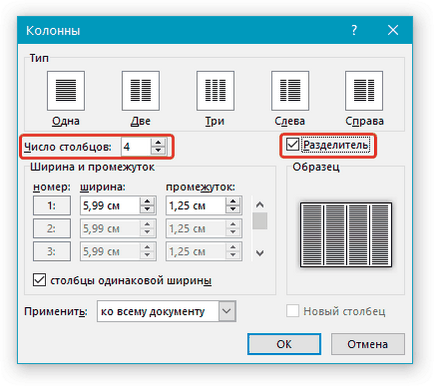
4. A „Type” ellenőrizze a doboz mellett „elválasztó”.
Megjegyzés: Egy üres lapot a szeparátor nem jelenik meg, akkor lesz látható, csak miután a szöveget.
5. A lemez függőleges elválasztó vonalak oszlopok össze.
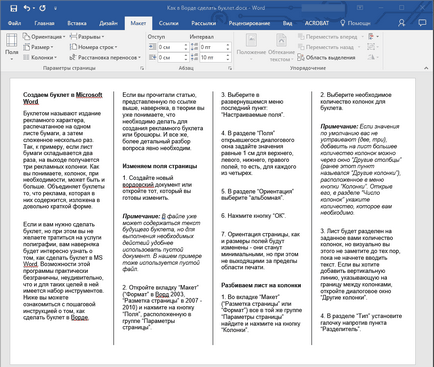
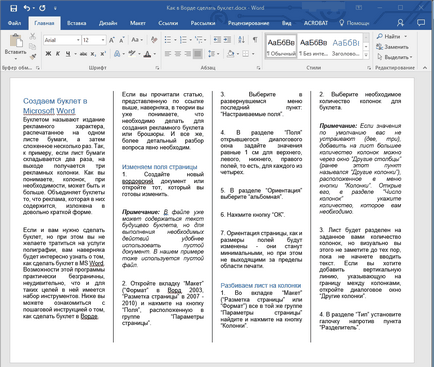
7. kitöltésével és formázás egy dokumentumot, akkor lehet nyomtatni a nyomtatóra, ami után fel lehet hajtani, és elkezdenek terjedni. Nyomtatni a füzetet, kövesse az alábbi lépéseket:
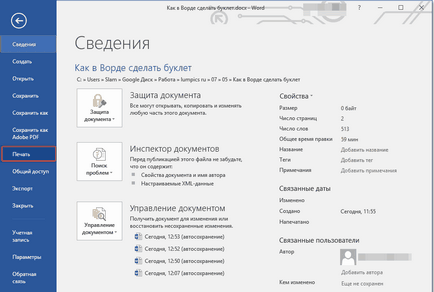
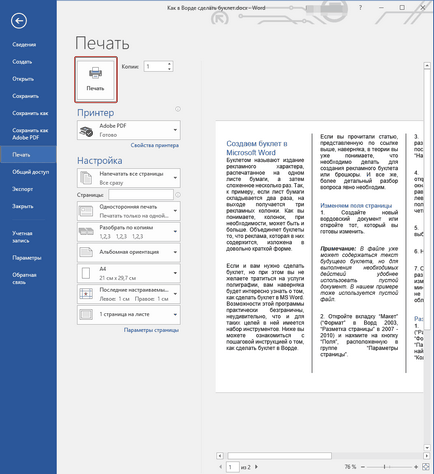
- Válassza ki a nyomtatót, és erősítse meg a szándékaik.
Örömünkre szolgál, hogy képes, hogy segítsen megoldani a problémát.
Viszont, ha segíthet is. még egy kicsit.